怎么自己安装固态硬盘
固态硬盘(SSD)通常涉及关闭电脑电源,打开机箱,卸下旧硬盘或预留空间,将新SSD固定在驱动器托架上,连接SATA数据线和电源线,并在BIOS中设置启动顺序。
固态硬盘(SSD)是一个相对简单的过程,但需要一定的技术知识和工具,以下是一个详细的步骤指南,帮助你自己安装固态硬盘。

准备阶段
- 购买合适的SSD:你需要确定你的电脑支持哪种类型的SSD(SATA或NVMe),以及所需的容量和速度。
- 备份数据:在开始之前,确保你已经备份了所有重要数据,因为安装SSD可能会格式化现有的存储设备。
- 准备工具:你可能需要螺丝刀、防静电手环(可选)、SATA数据线、M.2接口的NVMe SSD(如果适用)。
安装过程
SATA SSD安装
- 关闭电源并断开电源线:为了安全起见,在操作前请确保电脑完全断电。
- 打开机箱:使用螺丝刀拧开机箱上的螺丝,小心地打开机箱盖。
- 找到硬盘托架:在机箱内部找到空闲的硬盘托架位置。
- 安装SATA SSD:将SSD滑入托架中,并用螺丝固定。
- 连接SATA数据线和电源线:将SATA数据线一端连接到SSD,另一端连接到主板上的SATA端口,用SATA电源线为SSD供电。
- 关闭机箱:完成所有连接后,关闭机箱盖,并将螺丝拧紧。
- 启动电脑:重新连接电源线,开机进入BIOS设置,检查是否识别到新的SSD。
- 安装操作系统:根据提示进行操作系统的安装。
M.2 NVMe SSD安装
- 关闭电源并断开电源线:同样,为了安全起见,在操作前请确保电脑完全断电。
- 打开机箱:使用螺丝刀拧开机箱上的螺丝,小心地打开机箱盖。
- 找到M.2插槽:在主板上找到M.2插槽的位置。
- 安装M.2 NVMe SSD:将M.2 SSD插入插槽中,确保金手指与插槽对齐。
- 固定SSD:有些M.2插槽需要额外的螺丝来固定SSD,确保SSD牢固地安装在位。
- 连接M.2 NVMe SSD:大多数情况下,M.2 NVMe SSD不需要额外的数据线或电源线,因为它们通过PCIe通道直接与主板通信。
- 启动电脑:重新连接电源线,开机进入BIOS设置,检查是否识别到新的NVMe SSD。
- 安装操作系统:根据提示进行操作系统的安装。
FAQs
Q1: 如果我的电脑只有一个硬盘位,我还能安装第二个SSD吗? A1: 是的,你可以安装第二个SSD,如果你的电脑只有一个硬盘托架,你可以选择安装一个更小的2.5英寸SATA SSD,或者使用外置硬盘盒来扩展存储空间。

Q2: 安装SSD后,我需要做什么才能使用它? A2: 安装SSD后,你需要进入BIOS设置,确保系统能够识别到新的硬盘,你可以使用操作系统的磁盘管理工具来初始化和分区新的SSD。

版权声明:本文由 芯智百科 发布,如需转载请注明出处。





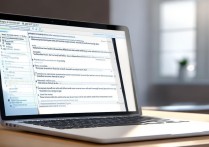

 冀ICP备2021017634号-12
冀ICP备2021017634号-12
 冀公网安备13062802000114号
冀公网安备13062802000114号